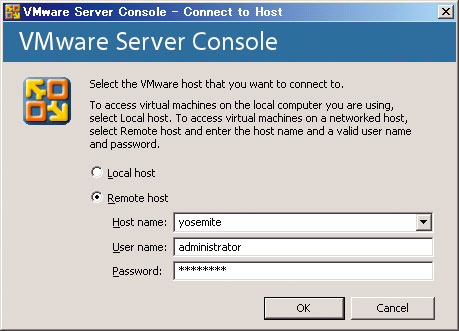「VMware Server」は,ホストOS型のサーバー向け仮想化ソフトウエアである。従来の「VMware GSX Server」の後継製品に当たる。VMware Serverに名称を変更して無償化しただけではなく,機能も大幅に強化した。
無償提供の目的はいくつかあるが,今まで仮想化技術を利用した経験のないユーザーに,仮想化とはどういうものかを理解してもらうのが最も大きな理由である。5カ月のベータ期間中には70万のダウンロードを数えた。2006年6月末に正式提供を始めている。多くのユーザーが仮想化を体験している。
VMware Serverは,比較的小規模なサーバー統合や,テスト・開発環境など,企業内システムにも利用可能だ。ただ,企業システムを無償の製品で運用するのは不安かもしれない。そのようなユーザーに対してヴイエムウェアは,有償サポートを提供する。Microsoftが,同様な仮想化ソフトウエア「Virtual Server」を無償提供したこともあり,今後IAサーバーの仮想化は急激に普及していくだろう。
VMware Serverは,ヴイエムウェアのWebサイトから無償でダウンロードできる。Windows版とLinux版が用意されている。使用するにはシリアル・キーを入手する必要があるが,これもWebサイトで無償で取得できる(ユーザー登録が必要)。
リモートから利用可能
VMware Serverはサーバー向けの製品である。複数のユーザーがリモートから,VMware Server上の仮想マシンを同時に使用できる。仮想マシンを利用するには,VMware Workstationに似たユーザー・インターフェースの「VMware Server Console」を使う。VMware Serverをインストールすると,デスクトップにVMware Server Consoleを起動するためのショートカットが作られる。リモートからVMware Serverの仮想マシンにアクセスするときは,アクセス元のコンピュータにVMware Server Consoleをインストールする必要がある。これは,VMwareのWebサイトから無償でダウンロードできる「client package」に含まれている。
VMware Server Consoleを起動すると,アクセス先のVMware Serverを指定するダイアログ・ボックスが現れる。VMware ServerをインストールしたコンピュータでVMware Server Consoleを利用する場合は「Local host」を選ぶ。それに対して,リモートのコンピュータからVMware Serverにアクセスするには「Remote host」を選び,アクセス先を「Host name」に,ユーザー名を「User name」に,そしてパスワードを「Password」に,それぞれ入力する(図1)。
|
|
| 図1●VMware Server Consoleを起動すると現れるダイアログ・ボックス。アクセス先のVMware Serverを指定する |
VMware Server Consoleでは,新たに仮想マシンを作ったり,仮想マシンの設定を変更したり,仮想マシンを起動してゲストOSを動かしたりする。つまり,仮想マシンを使うためのユーザー・インターフェースだ。実際に仮想マシンを作ったり,仮想マシン上にOSをインストールする方法は,VMware Workstationと同じである。
仮想マシンにユーザー権限を設定
VMware ServerがVMware Workstationと違うのは,仮想マシンに対して,ユーザーのアクセス権を設定できることだ。VMware Serverでは,複数のユーザーが1つの仮想マシンに同時にアクセスし,利用できることは既に説明した。この場合,各ユーザーのVMware Server Consoleには同じ画面が表示される。操作内容は排他制御されず,すべてのユーザーの操作が共通の1つの仮想マシンに対して実行される。そのためVMware Serverの管理者は,仮想マシンが正しく使用されるよう,仮想マシンに対するアクセス権限を設定する必要がある。
VMware Serverでは,仮想マシンのアクセス権を,仮想マシンの設定ファイル(.vmx)のアクセス権で制御する。仮想マシンのアクセス権には次の4種類がある。
(1)仮想マシンのブラウズが可能なユーザー
仮想マシンが稼働しているか,またはシャットダウンされているかを調べることだけが許されるユーザーである。VMware Server Consoleに表示される仮想マシンの画面はブランクになり,見られない。この権限にするには,その仮想マシンの設定ファイルに,対象ユーザーに対して「読み取り」権限のみを設定する。
(2)仮想マシンの使用ユーザー
仮想マシンの一般的な利用者で,パワー状態の変更(パワー・オン/オフ,サスペンド,レジューム)と,リムーバブル・デバイスの接続/切断が可能である。仮想マシンの設定は変えられない。この権限にするには,その仮想マシンの設定ファイルに,対象ユーザーに対して「読み取りと実行」権限を設定する。